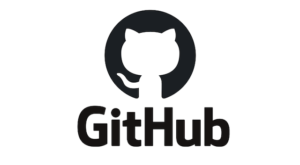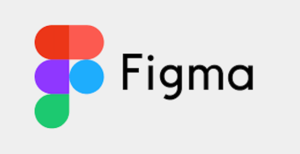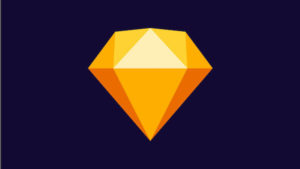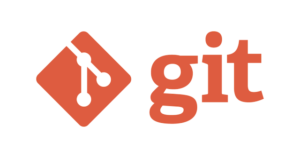エディターBracketsで拡張機能を追加する方法
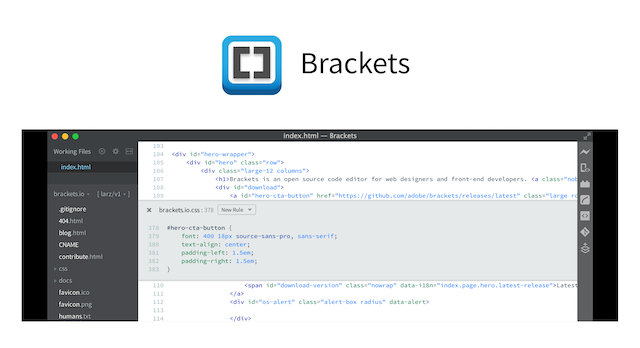
Web制作の際の強力なツールとなるエディター「Brackets」では機能を拡張することが簡単にできます。
自分好みにカスタマイズして、より便利で使いやすいエディターにできるのもBracketsの魅力ですね。
今回は、Bracketsで拡張機能を利用して機能を追加する方法を紹介します。
Bracketsで機能を拡張する方法
さっそくやり方を見ていきましょう。
もし、まだBracketsをパソコンにインストールしていない人はこちらの記事を参考にインストールしてみてください。
Web制作の決定版エディター「Brackets」をダウンロードする方法
Bracketsを起動して、画面右側にあるレゴのようなアイコンをクリックします。
ここでウィンドウが表示されるので、右側にある検索窓から希望のプラグインを検索します。
今回は自動で保存してくれる便利な「Autosave Files on Window Blur」という拡張機能を追加してみましょう。
検索窓にautosaveと入力するとヒットします。
ここでインストールボタンを押せば拡張機能の追加は完了です。簡単ですね。
機能の追加が完了するとボタンがインストール完了に変更しています。